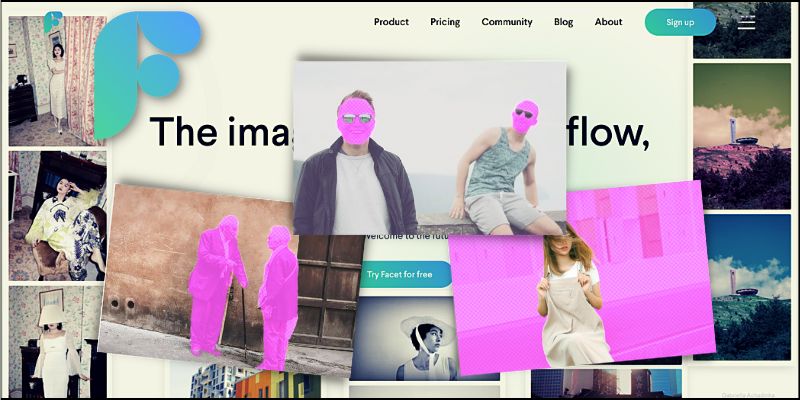
 どうも、まさとらん(@0310lan)です!
どうも、まさとらん(@0310lan)です!
今回は、ブラウザベースの画像編集エディタにAIを搭載した斬新なWebサービスをご紹介します!
人物などを含めたあらゆるオブジェクトを自動認識できるのが特徴で、切り抜きや抽出などを自動でおこないマスク処理を簡単にしてくれるのが大きな魅力です。
特殊な加工ができるユニークな機能も多数搭載しているので、画像編集にご興味ある方はぜひ参考にしてください!
【 Facet 】
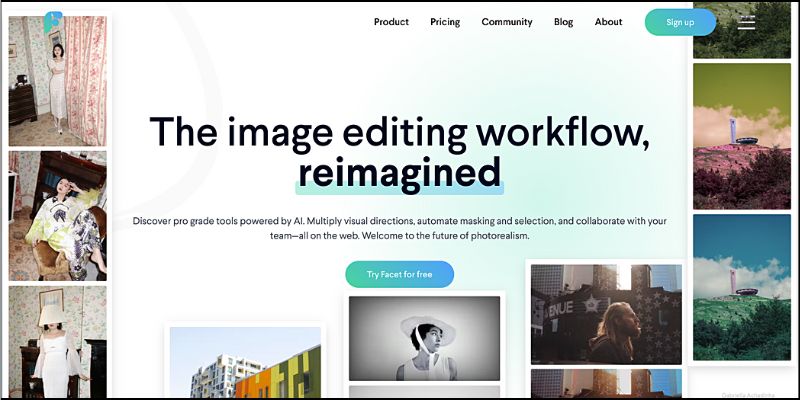
■「Facet」の使い方
それでは、「Facet」をどのように使えばいいのか詳しく見ていきましょう!
まずはサイトにアクセスしたら、画面上部にある【Sign up】ボタンをクリックして無料のユーザー登録を済ませておきます。
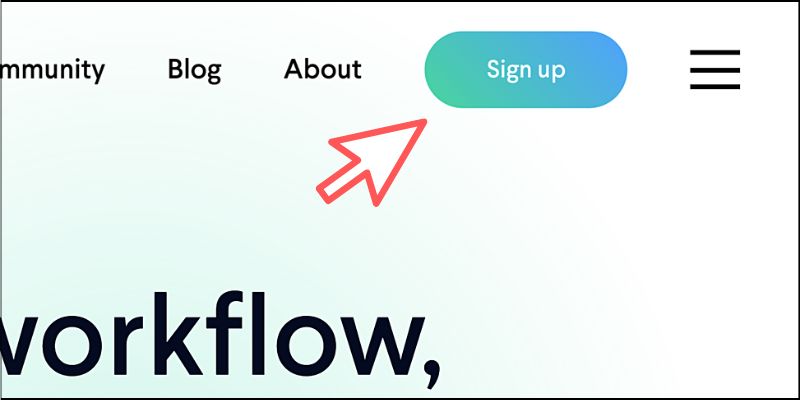
プランの選択画面が表示されたら【Try for free】ボタンをクリックしましょう。

「メールアドレス」や「パスワード」などを入力してください。(※Googleアカウントでのログインも可)

登録したメールアドレス宛に認証用のリンクが送付されるので、それをクリックして登録を完了させるのを忘れないようにしましょう。
以下のようなダッシュボード画面が表示されたらOKです!

この画面から新規プロジェクトの作成・管理ができたり、サンプルのテンプレートを使ってみたり、アップロードした画像の管理などができるようになります。
■面倒なマスク処理を自動化してみよう!
「Facet」の強力なマスク処理機能を使って、どのように画像編集ができるのか試していきましょう。
まずはダッシュボード画面から「+」アイコンをクリックして、新規のプロジェクトを作成します。
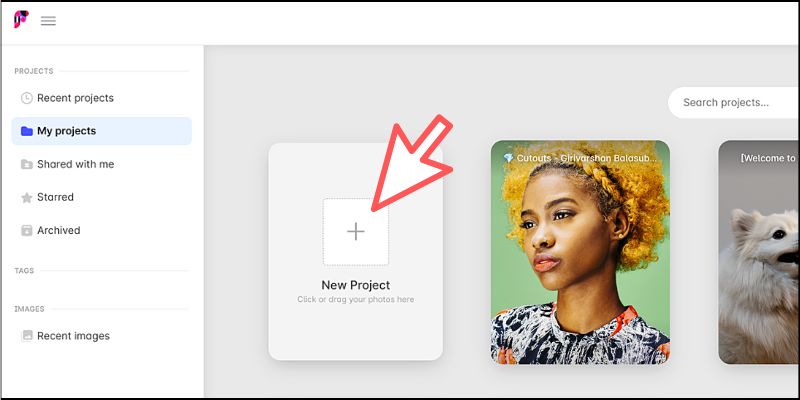
画像編集エディタが起動します。

画面中央に編集用のキャンバスが配置されており、ここへドラッグ&ドロップで画像を取り込めるように設計されています。(※Imagesメニューからファイルを選択しての取り込みも可)
試しに、サンプル画像を取り込んでみました。

ここで、実はおもしろいことが起きています!
画面左下の「Masks」というメニューを見てください。
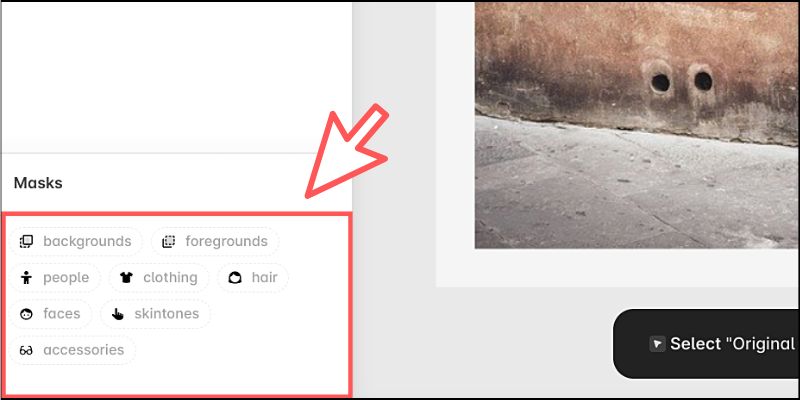
「backgrounds」「faces」「people」など、さまざまなタグが表示されています。これはさきほど取り込んだ画像内のオブジェクトをAIが認識してタグ化しているわけです。
しかも単純にタグで分類しているだけではありません。
たとえば、「faces」タグをクリックしてみると、画像内にある「顔」の部分だけが選択状態になります。
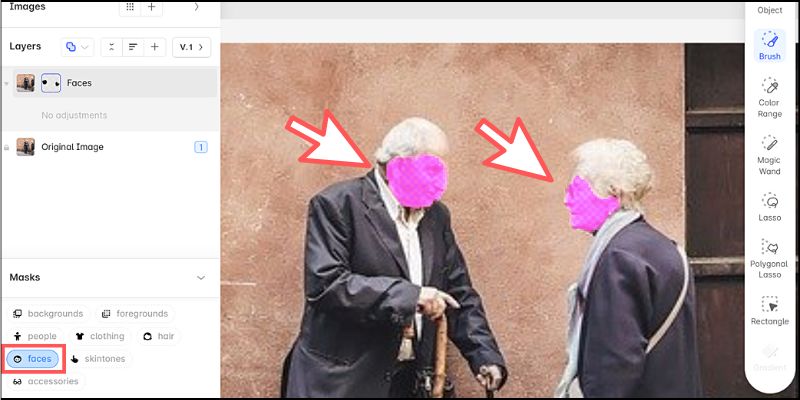
つまり、顔だけを抽出するマスク処理が1クリックで実現するわけです。
そこで、たとえば画面右側にある編集パネルから「Edit」→「Blur」を選択するだけで、顔にモザイク処理を施すことができます。
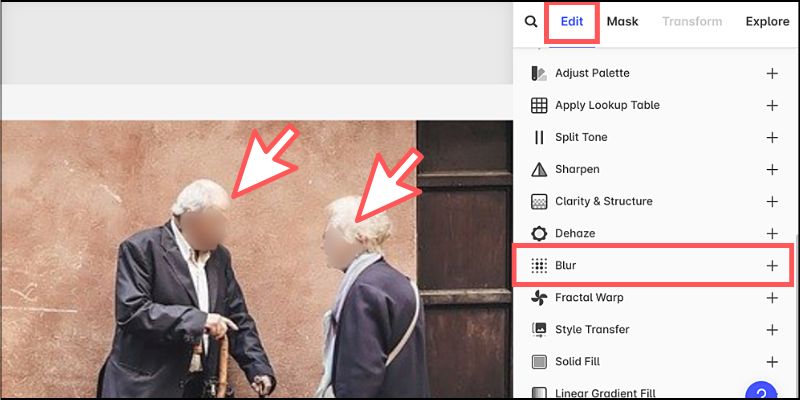
「Facet」でのマスク処理はすべて自動的にレイヤー化されています。画面左側にあるメニューからレイヤーを削除すれば、また最初から編集ができます。
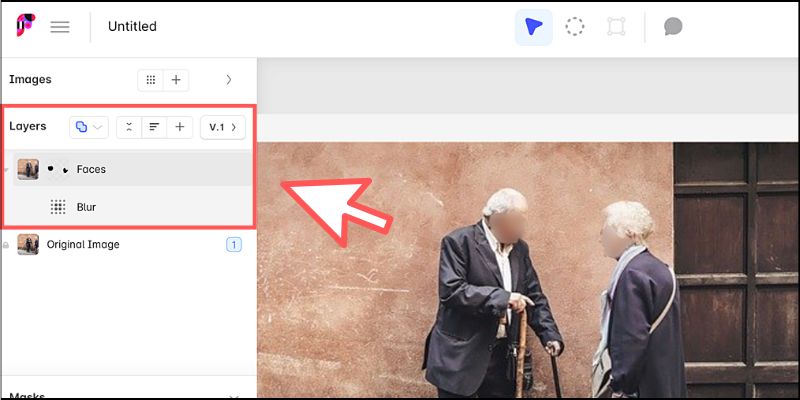
今度は「people」タグをクリックしてみましょう。すると、画像内の人物だけが選択された状態になります。

たとえば、カラーバランスを調整すれば人物だけを白黒にすることも簡単にできます。

また、人物はそのままで背景を別の画像に差し替えれば、印象を劇的に変えるようなことも可能です。
このように「Facet」のマスク処理は非常に強力で、対象となるオブジェクトの切り抜きや特定の部分だけを編集したいようなケースに最適です。
■マスクの編集について
「Facet」のマスク処理は基本的にすべて自動でおこなわれますが、手動で好きなように編集できる機能も搭載されているので合わせてご紹介しておきます。
手動で編集する場合は、画面上部のマスクアイコンをクリックするか、編集パネルにある「Mask」を選択します。

マスク編集用のツールバーには、さまざまな機能セットが提供されています。
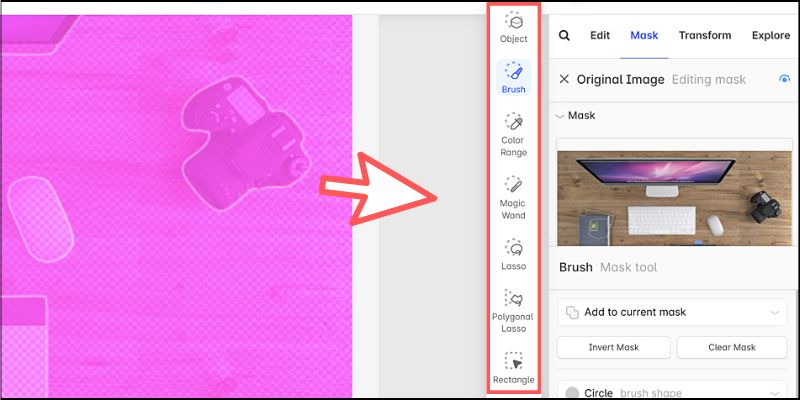
各機能は以下のとおりです。
- Object:画像内のオブジェクトを自動認識
- Brush:フリーハンドで描画
- Color Range:画像全体の色情報を認識
- Magic Wand:オブジェクト内の色情報を認識
- Lasso:フリーハンドで領域を描画
- Polygonal Lasso:直線で領域を描画
- Rectangle:四角形で領域を描画
上記のようなツールを活用しながら、画像内にある任意のエリアをマスキングできるわけです。
特に「Object」ツールはAIが認識したオブジェクトを自動的にマスク処理してくれるので便利です。「Magic Wand」ツールは特定のオブジェクト内だけにある色情報をベースにマスク処理されるので重宝するでしょう。
また、マスクの境界線をくっきりと区別できるのはもちろん、逆にぼやかして処理するような機能も搭載されています。
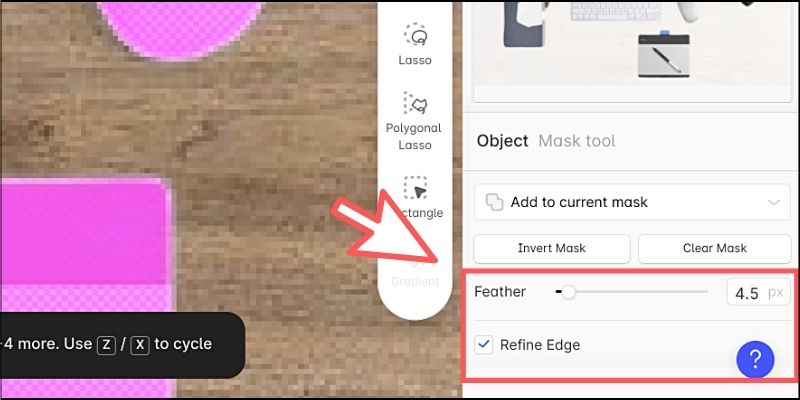
「Feather」の値を変化させることで、境界線をあいまいにしてぼやかすことができます。
特殊な機能として、「Refine Edge」をONにすると付近の色情報をベースにして境界線をはっきりさせることもできます。

マスクされた部分を逆に消したい場合は、リストから「Remove from Mask」を選択すると自由に削除可能です。

自動抽出されたマスクで特定の箇所だけ除外したいようなケースにも役立つでしょう。
■高度な機能を活用してみよう!
「Facet」にはユニークな機能が多数搭載されているのですが、なかでも特におもしろい機能として「Style Transfer」を試してみましょう。
これは「元画像」にスタイルとして合成した別の画像を参照することで、ユニークなアート作品を作れる機能になります。
まずはサンプルの画像を取り込んだら、編集パネルから「Style Transfer」を選択します。
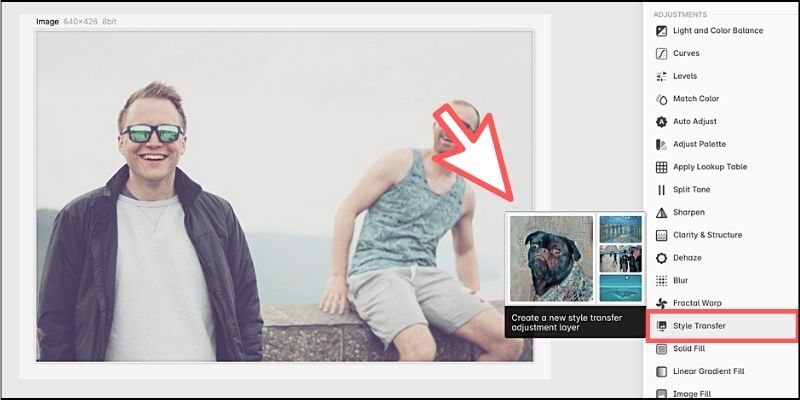
使い方としては、「①スタイル画像」を取り込んでから「②Render」ボタンをクリックするだけなので簡単です。

そこで、今回は参照するスタイル画像として、以下のようなカラフルな石の画像を合成してみます。

合成が完了すると、カラフルなイラスト作品のように仕上がります。
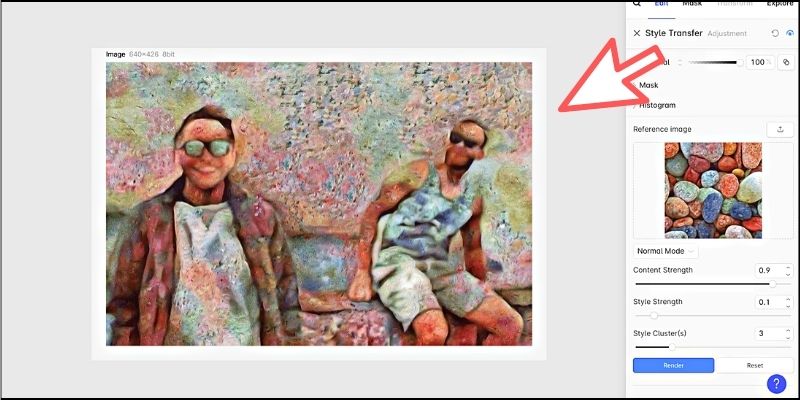
「スタイル画像」を合成するだけなので手順としては簡単だと思います。
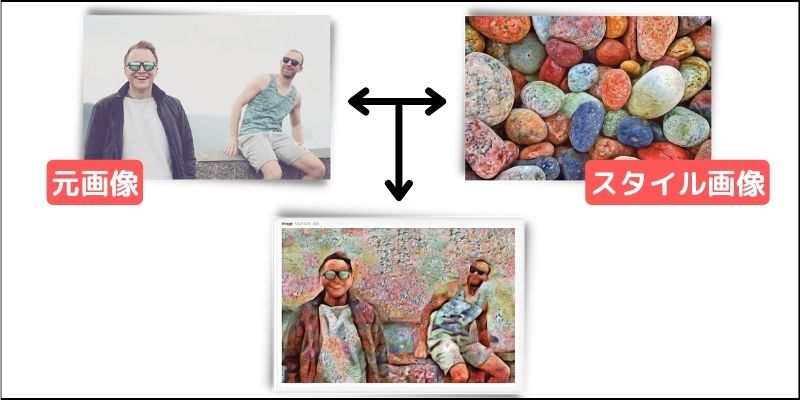
「元画像」をどのくらい残したいかや、「スタイル画像」の影響度をパラメータで調整可能です。
さまざまな「スタイル画像」と交換するだけで、無限のアート作品を作れる可能性を秘めていると言えるでしょう。
ちなみに、作成した画像は「JPG」「PNG」「PSD」形式としてファイルをダウンロードできるので便利です。
他にも公式ガイドでは、さまざまな編集方法をチュートリアル形式で解説しています。
YouTubeチャンネルでは動画によるチュートリアルも公開されているので、ご興味ある方はぜひ参考にしてください!
■エンジニア騎士とクエリの魔女公開中
paizaは先日「エンジニア騎士とクエリの魔女」を公開しました。
異世界に勇者パーティーとして召喚された新人ITエンジニアの男女。
目覚めるとそこは、剣(コード)と魔法(SQL)が支配する世界だった。
騎士と魔法使いの冒険が、今始まる――
Python、PHP、JavaScript、C言語、Javaなど28言語で遊べるプログラミングゲームです。
あなたのプログラミング&SQLのスキルを解き放って異世界に平和をもたらしてください!!
■まとめ
今回は、AIを搭載したブラウザベースの画像編集エディタをご紹介しました!
マスク処理を中心にご紹介しましたが、編集パネルにはまだまだ紹介しきれないほどの高度な機能セットが多数提供されています。まだリリースされたばかりのサービスとは思えないくらい編集機能が充実しているうえ、いずれも簡単に扱えるようにシンプルさを追求する工夫もされています。
画像の編集や調整はもちろんのこと、ちょっとしたWebコンテンツを作るようなケースにも役立つでしょう。
ぜひみなさんもユニークな作品を作ってシェアしてみてください!
<参考リンク>

「paizaラーニング」では、未経験者でもブラウザさえあれば、今すぐプログラミングの基礎が動画で学べるレッスンを多数公開しております。
詳しくはこちら
そしてpaizaでは、Webサービス開発企業などで求められるコーディング力や、テストケースを想定する力などが問われるプログラミングスキルチェック問題も提供しています。
スキルチェックに挑戦した人は、その結果によってS・A・B・C・D・Eの6段階のランクを取得できます。必要なスキルランクを取得すれば、書類選考なしで企業の求人に応募することも可能です。「自分のプログラミングスキルを客観的に知りたい」「スキルを使って転職したい」という方は、ぜひチャレンジしてみてください。
詳しくはこちら






